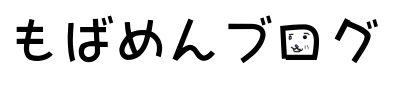Androidでモブログ!Writeily Proとマークダウン記法でスマホからサクサク記事を書こう
投稿者:しんさん 2017/03/08

Androidでモブログ!Writeily Proとマークダウン記法でスマホからサクサク記事を書こう
以前、「 hpb pad for WordPress」を利用してAndroidからブログを更新する」の記事でも書きましたが、Androidスマホでの記事作成の方法を模索しています。
マークダウン記法での入力を補助するAndroidアプリ「Writeily Pro」
「LiveMDを使ってマークダウン記法で記事書きを高速化」の記事で書いた通り、いまマークダウン記法での記事作成を覚えようとしている真っ最中なのですが、
- 「Androidスマホからもマークダウン記法で記事を書きたい」
と思ってアプリを探してみたところ、ありました!
「Pro」と書いてあるので「有料アプリか?」と最初思いましたが、安心してください、無料です。
Writeily Proの使い方
使い方は直観的になんとなくわかると思いますが簡単に解説していきます。
記事入力画面
新規記事を作成すると、この入力画面が表示されます。
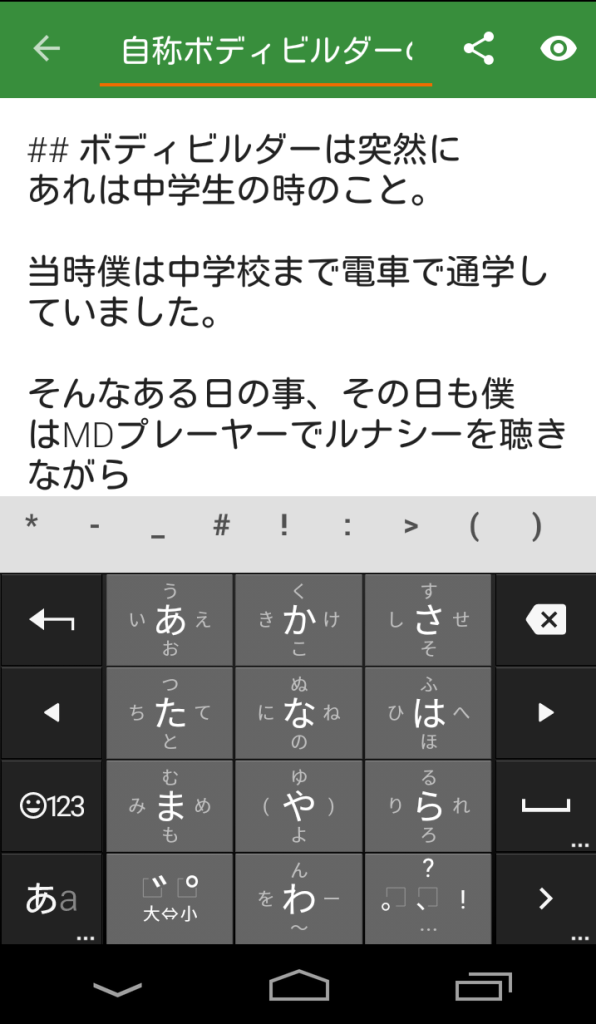
一番上のところにタイトルを入れてください。
真ん中の白地のウィンドウで記事を入力していきます。
下図の赤枠の部分が記号入力を補助する部分です。
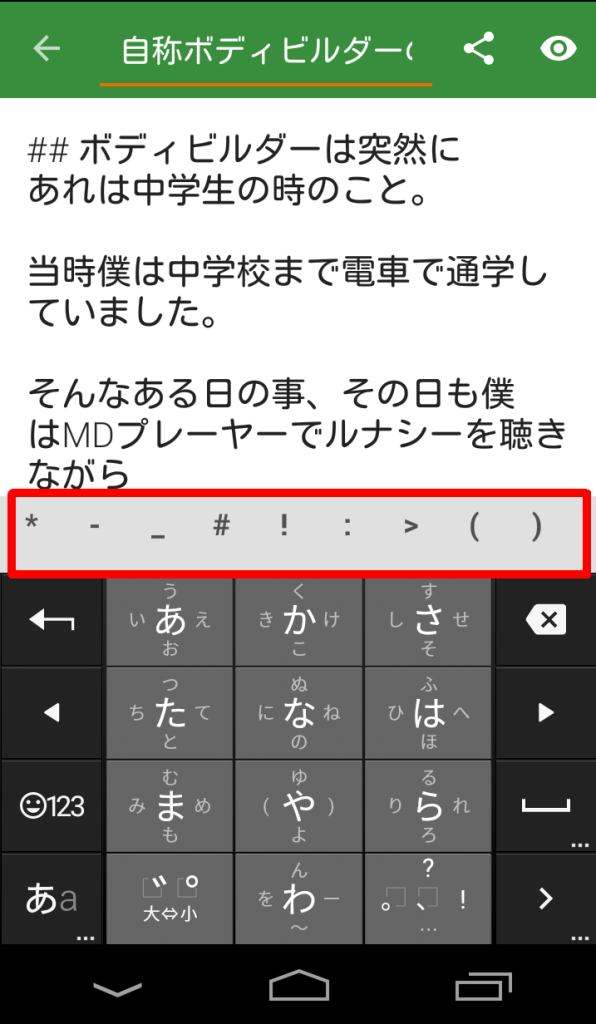
見出しやリストなど、よく使う記号が楽に打てるように作られており、文字の入力モードをつどつど英語に変える必要がないためとても楽に入力できます。
プレビュー画面
入力画面右上の目のようなアイコンをタップするとプレビューウィンドウに移動します。
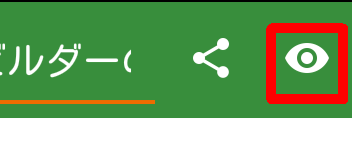
下図のような形でマークアップされた状態の記事をプレビューできます。
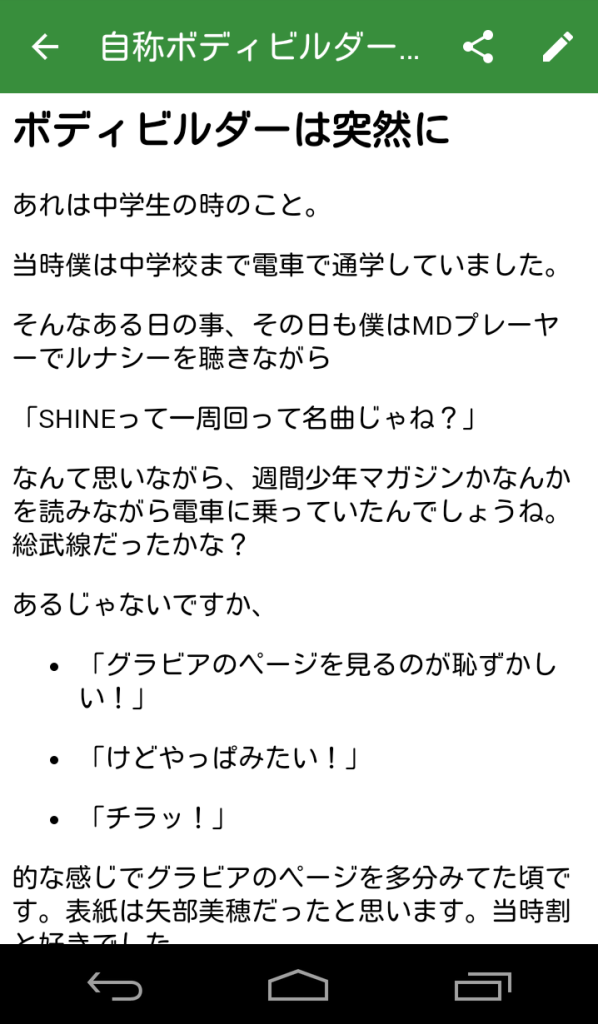
出来上がりが視覚的にイメージできるとやはり記事を書くモチベーションも上がります。
他のアプリに送る
いったん、入力画面に戻ってください。
「Writeily Pro」からは直接WordPressなどへの投稿はできません。他のアプリと連携することで実現します。
入力画面右上の下図赤枠のアイコンをタップしてください。
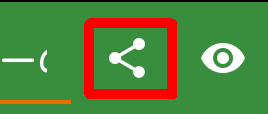
すると下記のように連携するアプリを選択する画面がでますのでこちらからお好きなアプリに連携してください。
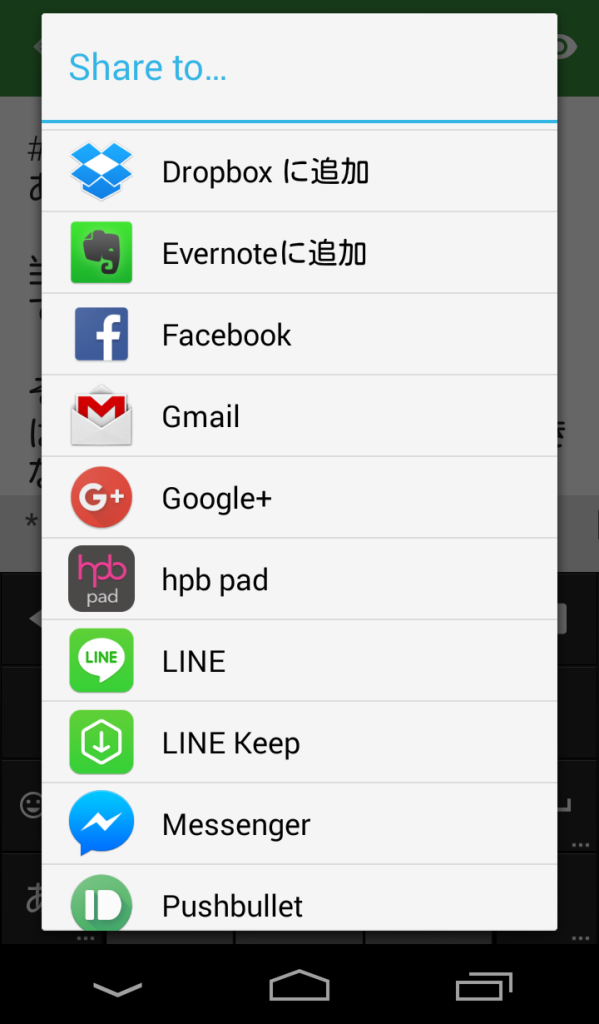
私の場合はDropboxにいったんテキストファイルで保存してからPCで仕上げをして投稿しています。
このやり方より良いやり方に気がついたので追記します。
「Writeily Pro」+ 「hpb pad」+ 「ブラウザーの投稿画面」でAndroid内で投稿まで完結できる
上述のアプリ選択画面から「hpb pad」を選ぶとの投稿画面の本文に記事の内容が転記されます。
タイトルについては別途入れてあげる必要があります。
boldやitalicは「hpb pad」内でやると楽かもしれませんね。(マークダウンで書いた方が楽でした)
タグやカテゴリーの設定をして、最後に「hpb pad」から下書き投稿を行います。
「hpb pad」左上のメニューからWordPressの管理画面へ飛ぶことができます。
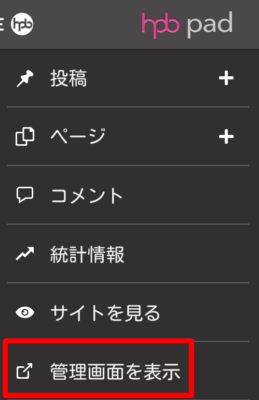
あとはここから投稿編集画面に移動して、プラグインの設定やアイキャッチ画像などを設定し、投稿すればAndroid内で全て完結です。
以下の記事は試しにAndroidで記事作成から投稿まで完了してみた記事です。
まとめ
”「 hpb pad for WordPress」を利用してAndroidからブログを更新する」”の記事と同様に、この「Writeily Pro」だけでブログ投稿を完結するのは難しいですが、
記事の下書きをする上で私にとってはこの「Writeily Pro」で必要十分ですね。
※上述の通り、他のアプリと連携することでわりとサックリと投稿までできました!
「LiveMDを使ってマークダウン記法で記事書きを高速化」の記事でも書いた通り、PC上でもマークダウンエディタLiveMDを使用しているので
- 「Writeily Pro」でスマホから途中まで記事を書いて、続きをLiveMDで書く
といった使い方もできます。
無料アプリですのでAndroidユーザーのブロガーさんはぜひ試してみてください。